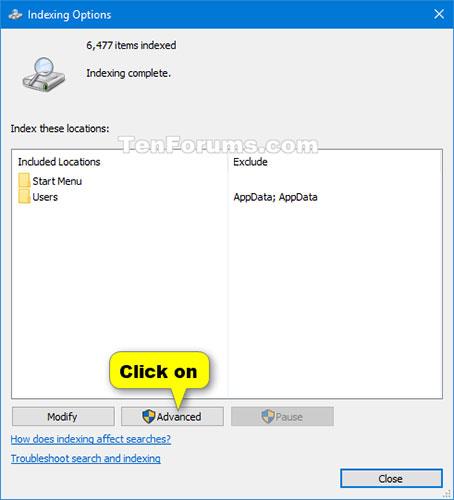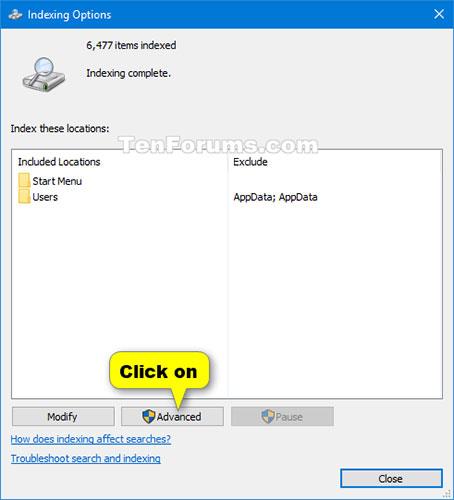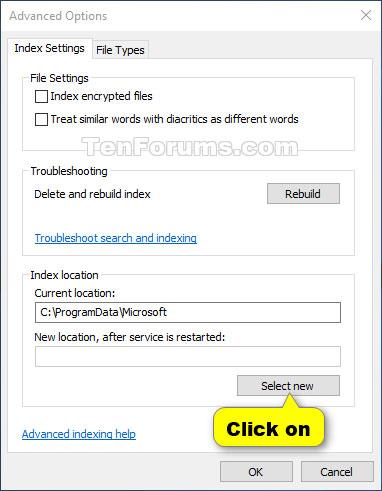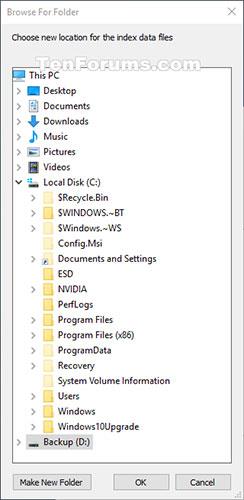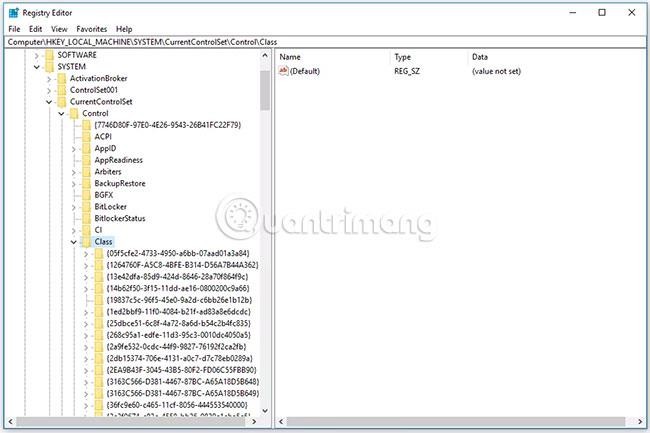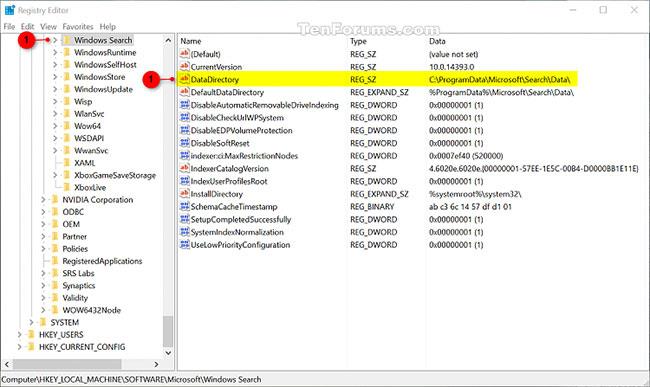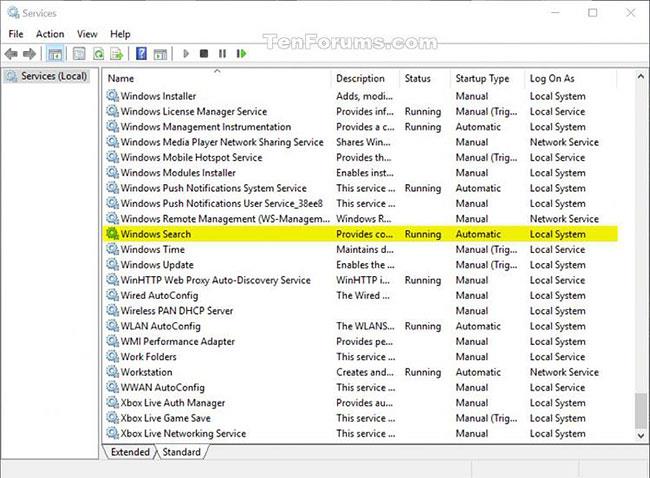Pēc noklusējuma sistēma Windows izmantos indeksu, veicot meklēšanu, lai nodrošinātu ātrākus meklēšanas rezultātus. Meklēšanas rādītājā ir iekļautas tikai jūsu atlasītās atrašanās vietas. Šīs atrašanās vietas var filtrēt pēc faila veida (paplašinājuma), faila atribūtiem un faila satura, kuru vēlaties indeksēt.
Meklēšanas indeksa datu faili pēc noklusējuma tiek glabāti mapē %ProgramData%\Microsoft\Search\Data . Varat izvēlēties saglabāt indeksu jebkurā citā iekšējā vietā, kuru vēlaties. Jūs nevarēsit izvēlēties kā indeksa saglabāšanas vietu izmantot noņemamo datu nesēju, tīklus vai ārējās atrašanās vietas.
Šajā rokasgrāmatā ir parādīts, kā mainīt meklēšanas indeksa datu faila glabāšanas vietu operētājsistēmā Windows 10 .
Piezīme . Lai veiktu izmaiņas, jums jāpiesakās ar administratora tiesībām.
Mainiet meklēšanas rādītāja glabāšanas vietu sadaļā Indeksēšanas opcijas
1. Atveriet vadības paneli (ikonu skats), noklikšķiniet uz ikonas Indeksēšanas opcijas un aizveriet vadības paneli.
2. Noklikšķiniet uz pogas Advanced.
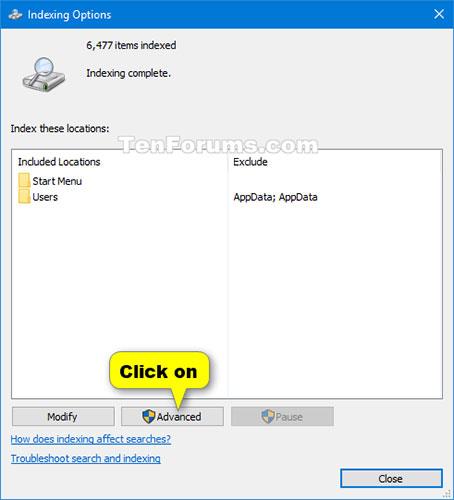
Noklikšķiniet uz pogas Papildu
3. Noklikšķiniet uz pogas Atlasīt jaunu sadaļā Indeksa atrašanās vieta.
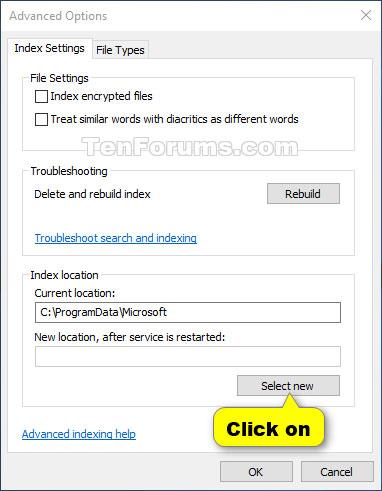
Noklikšķiniet uz pogas Atlasīt jaunu
4. Pārlūkojiet un atlasiet jauno atrašanās vietu (piemēram, "D" ), kurā vēlaties saglabāt indeksa datu failus, un noklikšķiniet uz Labi.
Piezīme : jaunā atrašanās vieta ir vieta, kur tiks saglabātas meklēšanas/datu mapes .
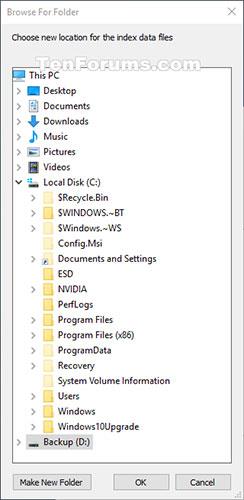
Pārlūkojiet un atlasiet jauno atrašanās vietu
5. Noklikšķiniet uz Labi , lai lietotu.
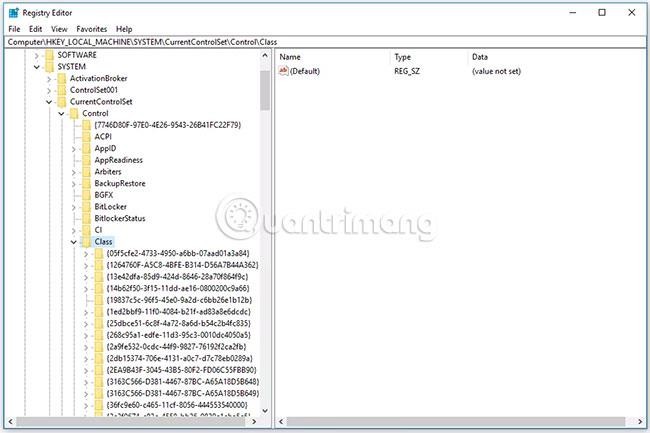
Noklikšķiniet uz Labi, lai piemērotu
6. Noklikšķiniet uz Aizvērt.
Mainiet meklēšanas indeksa glabāšanas vietu reģistra redaktorā
1. Nospiediet taustiņus Win+ , lai atvērtu Rdialoglodziņu Palaist , ievadiet regedit un noklikšķiniet uz Labi , lai atvērtu reģistra redaktoru .
2. Ja UAC pieprasa, noklikšķiniet uz Jā.
3. Pārejiet uz tālāk esošās atslēgas atrašanās vietu reģistra redaktorā.
HKEY_LOCAL_MACHINE\SOFTWARE\Microsoft\Windows Search
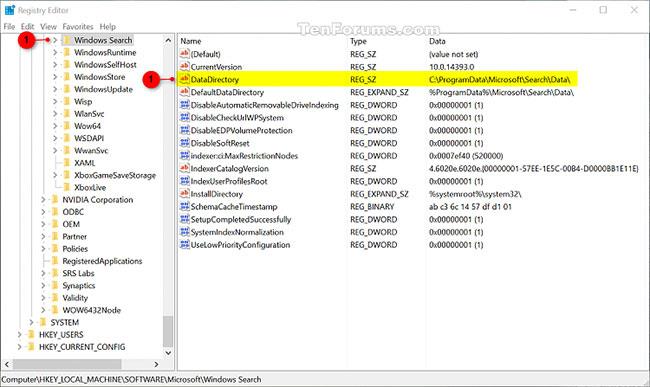
Dodieties uz atslēgas atrašanās vietu
4. Pa labi no Windows meklēšanas atslēgas veiciet dubultklikšķi uz DataDirectory virknes vērtības , lai to modificētu.
5. Ievadiet pilnu tās atrašanās vietas ceļu, kurā vēlaties saglabāt indeksu, šī ceļa beigās pievienojiet \Search\Data\ un noklikšķiniet uz Labi.

Pievienojiet \Search\Data\ ceļa beigām
6. Aizveriet reģistra redaktoru.
7. Apturiet un restartējiet Windows meklēšanas pakalpojumu, lai lietotu izmaiņas.
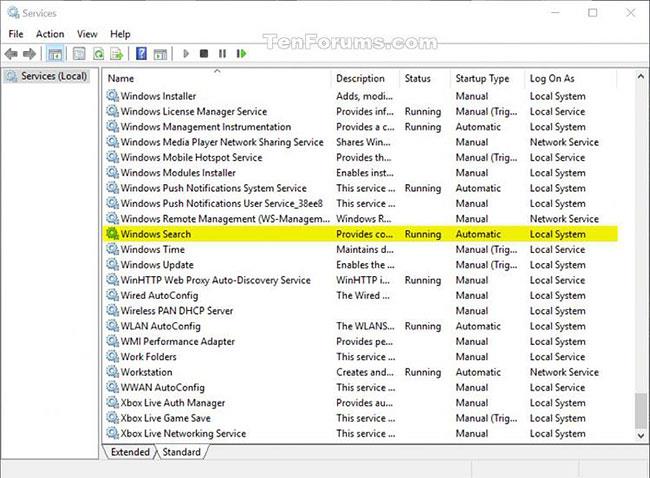
Apturiet un restartējiet Windows meklēšanas pakalpojumu